वीडियो में भाषण बुलबुले कैसे जोड़ें: रचनात्मक प्रक्रिया का अनावरण
वीडियो की दुनिया में, स्पीच बबल्स एक दृश्य कथाकार के रूप में कार्य करें। कॉमिक्स की तरह, भाषण बुलबुले पात्रों को दर्शकों के साथ अपने विचार और बातचीत साझा करने देते हैं। ये मैत्रीपूर्ण बुलबुले संवाद का पालन करने का एक आकर्षक तरीका प्रदान करते हैं, जिससे दर्शकों के लिए वीडियो अनुभव अधिक इंटरैक्टिव और मनोरंजक हो जाता है। क्या आप सीखना चाहते हैं कि अपने वीडियो में स्पीच बबल कैसे जोड़ें? यदि हां, तो कृपया निम्नलिखित भागों को पढ़ना जारी रखें।
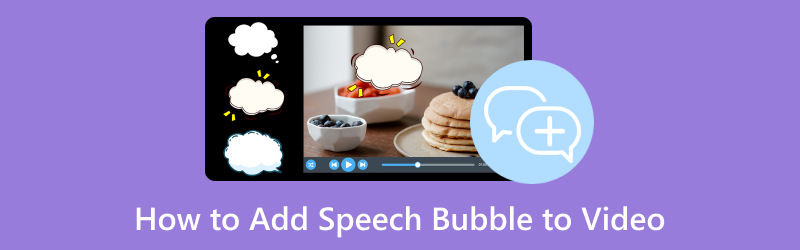
पृष्ठ सामग्री
भाग 1. स्पीच बबल क्या है और यह लोकप्रिय क्यों है
स्पीच बबल या गुब्बारा एक ग्राफिक सम्मेलन है जिसका उपयोग कार्टून, कॉमिक्स और अन्य दृश्य माध्यमों में किया जाता है। इसका उपयोग आमतौर पर पात्रों के विचारों या भाषण को दर्शाने के लिए किया जाता है। इसमें एक गोल या अंडाकार आकार होता है जिसमें पूंछ या सूचक बोलने वाले पात्र की ओर इशारा करता है।
स्पीच बबल लोकप्रिय है क्योंकि यह दृश्य माध्यम में संवाद और विचारों को व्यक्त करने का एक स्पष्ट और संक्षिप्त तरीका प्रदान करता है। पाठक पाठ और दृश्यों के संयोजन की ओर आकर्षित होते हैं, जिससे समग्र पढ़ने के अनुभव में सुधार होता है। इसके अलावा, यह पाठ और दृश्य तत्वों के बीच के अंतर को प्रभावी ढंग से पाटता है, जिससे रचनाकारों को संवाद, भावनाओं और कथा को व्यक्त करने की अनुमति मिलती है।
भाग 2. फोन पर वीडियो में स्पीच बबल कैसे जोड़ें
विड.फन आपके वीडियो में संचार की एक गतिशील परत जोड़ता है। यह आपके दृश्य कहानी कहने के अनुभव को बढ़ाने के लिए डिज़ाइन किया गया एक अभिनव एप्लिकेशन है, जो एक रोमांचक स्पीच बबल सुविधा से सुसज्जित है। चाहे कोई निर्माता हो या एनिमेटर, यह एप्लिकेशन आपको अपने वीडियो या एनिमेशन में स्पीच बबल को सहजता से शामिल करने का अधिकार देता है। पाठ, शैली और स्थिति को अनुकूलित करने की क्षमता के साथ, आप संवादों, विचारों और भावनाओं को आकर्षक और मनोरम ढंग से व्यक्त कर सकते हैं। स्पीच बबल स्टोरीटेलिंग की शक्ति के साथ अपनी सामग्री को उन्नत करने के लिए उपयोगकर्ता के अनुकूल एप्लिकेशन का उपयोग करें।
Vid.Fun का उपयोग करके वीडियो में टेक्स्ट बबल जोड़ने के चरण नीचे दिए गए हैं:
चरण 1। अपने मोबाइल डिवाइस का उपयोग करके Vid.Fun इंस्टॉल करें। एक बार इंस्टॉल हो जाने पर, आरंभ करने के लिए एप्लिकेशन को खोलने के लिए आगे बढ़ें।
चरण 2। दबाएं + संपादन प्रारंभ करें मुख्य इंटरफ़ेस से बटन, स्वचालित रूप से आपकी फ़ोन गैलरी खोल रहा है। कृपया एक वीडियो चुनें जिसमें आप स्पीच बबल जोड़ने की योजना बना रहे हैं। बाद में, आपका वीडियो मुख्य संपादन अनुभाग में आयात किया जाएगा।
चरण 3। आपको पूर्वावलोकन स्क्रीन के अंतर्गत विभिन्न संपादन सुविधाएँ दिखाई देंगी। कृपया चयन करें टेक्स्ट प्रस्तुत विकल्पों में से बटन। एक बार क्लिक करने पर, आपको टेक्स्ट जोड़ने के लिए दो विकल्प दिखाई देंगे; कृपया चुनें डिफ़ॉल्ट पाठ.
चरण 4। में इनपुट, वह टेक्स्ट शामिल करें जिसे आप जोड़ना चाहते हैं। करने के लिए कदम फ़ॉन्ट, और अपना इच्छित डिज़ाइन चुनें। आप आवेदन कर सकते हैं आघात, साया, तथा पृष्ठभूमि वहाँ से शैली आपके सम्मिलित पाठ के लिए। इसके अलावा, आप बदल सकते हैं अस्पष्टता और अपना इच्छित चयन करें संरेखण तथा बोल्ड इटैलिक। के लिए जाओ प्रभाव और अपने पाठ के लिए उपयुक्त वांछित चुनें।
सबसे महत्वपूर्ण बात, आगे बढ़ें बुलबुला और विकल्पों में से जो आपको सबसे अधिक पसंद हो उसे चुनें। ऐसे कई स्पीच बबल डिज़ाइन हैं जिनमें से आप चयन कर सकते हैं। यदि आप एनिमेशन जोड़ना चाहते हैं, तो आगे बढ़ें एनिमेशन, जहां आपके टेक्स्ट गतिशील दिखाई देंगे, और जो आपको पसंद हो उसे चुनें। एक बार हो जाने पर, दबाएँ ठीक परिवर्तनों को लागू करने के लिए बटन।
चरण 5। आप अपने वीडियो को बेहतर बनाने के लिए अन्य संपादन सुविधाओं का उपयोग कर सकते हैं। जब तय हो जाए तो मारो निर्यात स्पीच बबल के साथ अपने वीडियो को सहेजने के लिए बटन।
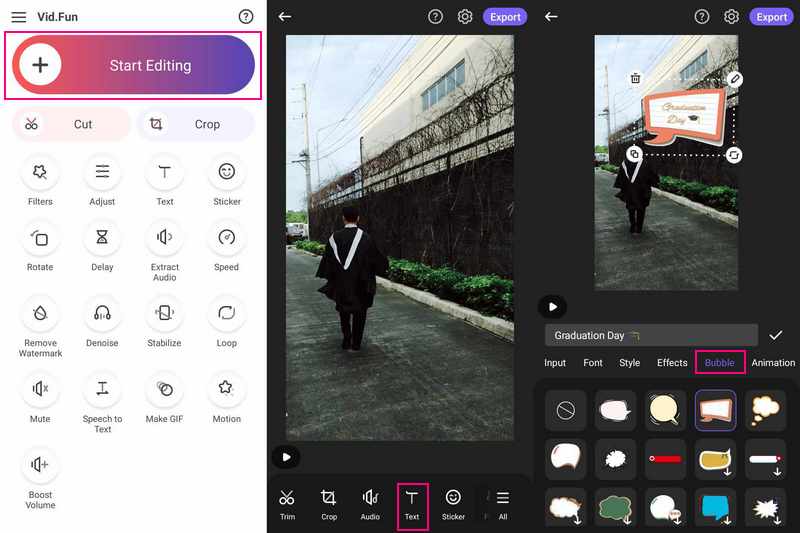
भाग 3. पीसी पर वीडियो में स्पीच बबल जोड़ें
एडोब प्रीमियर प्रो के प्रभावशाली स्पीच बबल फीचर के साथ दृश्य कहानी कहने के एक नए आयाम को अनलॉक करें। यह कार्यक्रम आपको अपने वीडियो में चरित्र संवादों और विचारों को शामिल करने की अनुमति देता है, जिससे एक समृद्ध कथा अनुभव तैयार होता है। फ़ॉन्ट, आकार और स्थिति जैसे अनुकूलन के लिए इसके सहज नियंत्रण के साथ, आपके पात्रों के शब्द प्रामाणिकता के साथ प्रतिध्वनित होंगे। एडोब प्रीमियर प्रो के स्पीच बबल फीचर के साथ अपनी कहानी की शैली को बढ़ाएं और अपने दर्शकों को मंत्रमुग्ध करें - जहां शब्द वास्तव में जीवंत हो जाते हैं।
एडोब प्रीमियर प्रो का उपयोग करके वीडियो में स्पीच बबल कैसे जोड़ें, इसके चरण नीचे दिए गए हैं:
चरण 1। Adobe Premiere Pro खोलें और एक नया प्रोजेक्ट बनाएं।
चरण 2। प्रोग्राम में वीडियो क्लिप आयात करें और प्रोजेक्ट पैनल में एक नई पारदर्शी वीडियो परत बनाएं। आप फ़ोटोशॉप या किसी अन्य संपादक का उपयोग करके पारदर्शी स्पीच बबल ग्राफ़िक्स डिज़ाइन कर सकते हैं।
चरण 3। टाइमलाइन पर स्पीच बबल ग्राफ़िक्स को आयात और स्थितिबद्ध करें। फिर, संवाद के लिए प्रोजेक्ट पैनल में टेक्स्ट के लिए एक शीर्षक बनाएं। आप अपनी पसंद के आधार पर शीर्षक की पाठ शैली और सामग्री को अनुकूलित कर सकते हैं।
चरण 4। शीर्षक को स्पीच बबल ग्राफ़िक्स के ऊपर टाइमलाइन पर खींचें। फिर, टेक्स्ट का आकार बदलें और उसे प्रोग्राम मॉनीटर में रखें। वैकल्पिक रूप से, आप सम्मिश्रण के लिए स्पीच बबल अपारदर्शिता को संशोधित कर सकते हैं।
चरण 5। जब हो जाए, तो वीडियो को निर्यात करें फ़ाइल, निर्यात, और फिर मीडिया. बाद में, निर्यात सेटिंग सेट करें और क्लिक करें निर्यात.
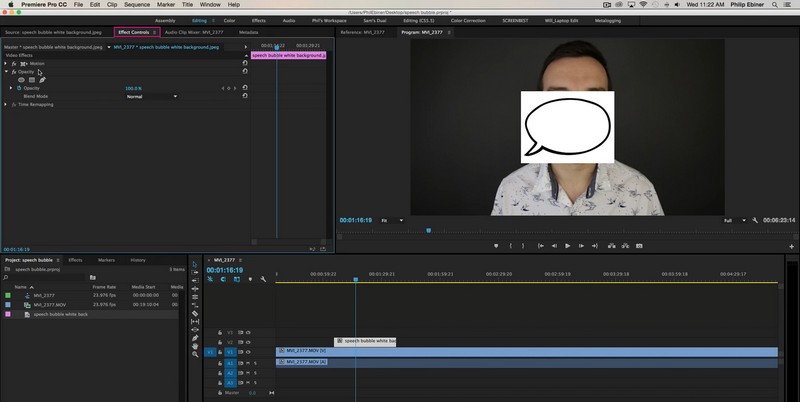
बोनस: वीडियो में टेक्स्ट कैसे जोड़ें
यदि आप एक शक्तिशाली टूल चाहते हैं जो आपके वीडियो को गतिशील कथाओं में बदल दे, तो आप इस पर भरोसा कर सकते हैं Vidmore वीडियो कनवर्टर. यह प्रोग्राम आपको अपने वीडियो पर टेक्स्ट को ओवरले करने, संचार और कहानी कहने को बढ़ाने की सुविधा देता है। चाहे कैप्शन, उपशीर्षक, या रचनात्मक पाठ तत्व जोड़ना हो, विडमोर वीडियो कन्वर्टर आपको आकर्षक दृश्य प्रारूप में संदेश संप्रेषित करने में सक्षम बनाता है। फ़ॉन्ट, आकार, प्रकार, अवधि और रंग जैसे उपयोगकर्ता-अनुकूल अनुकूलन विकल्पों के साथ, आपके वीडियो बहुत कुछ कहेंगे। विडमोर वीडियो कन्वर्टर की टेक्स्ट सुविधा के साथ अपनी वीडियो सामग्री को उन्नत करें और अपनी रचनात्मकता को स्क्रीन पर चमकने दें।
चरण 1। आधिकारिक वेबसाइट से विडमोर वीडियो कन्वर्टर डाउनलोड और इंस्टॉल करें। एक बार इंस्टॉल हो जाने पर, प्रोग्राम लॉन्च करने के लिए आगे बढ़ें।
चरण 2। के पास जाओ एमवी टैब और क्लिक करें फाइलें जोड़ो अपना वीडियो आयात करने के लिए इंटरफ़ेस के निचले-बाएँ कोने पर बटन।
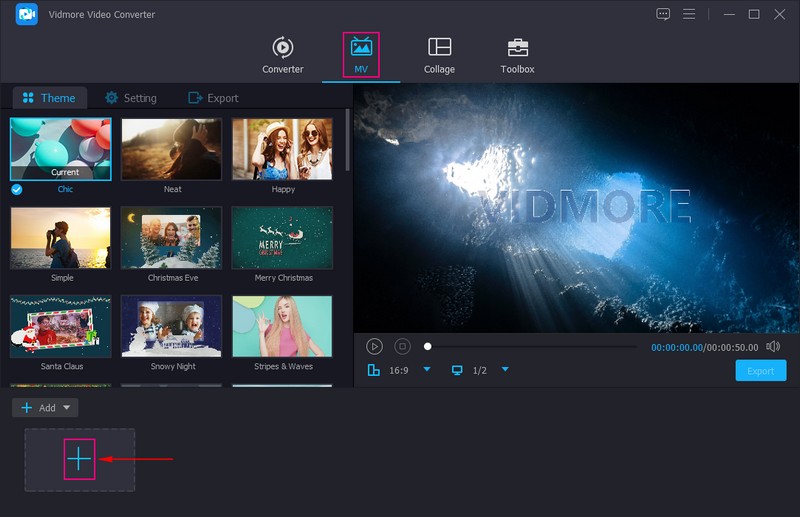
चरण 3। की ओर जाना विषय और अपना इच्छित डिज़ाइन चुनें जिसे आप अपने वीडियो पर लागू करना चाहते हैं। करने के लिए कदम समायोजन; यहाँ, आप जोड़ सकते हैं शुरू तथा अंत शीर्षक, जो आपके वीडियो के आरंभ और अंत भागों पर दिखाई देगा। दबाओ टेक्स्ट विकल्प; यहां, आप टेक्स्ट का उपयोग कर सकते हैं फ़ॉन्ट, आकार, प्रकार, अवधि, तथा रंग आपकी पसंद के अनुसार. के बगल में एक चेकमार्क लगाएं पार्श्व संगीत यदि आप अपने वीडियो में ऑडियो शामिल करना चाहते हैं। इसके अलावा, आप संशोधित कर सकते हैं आयतन तथा विलंब आपकी आवश्यकता के अनुसार.
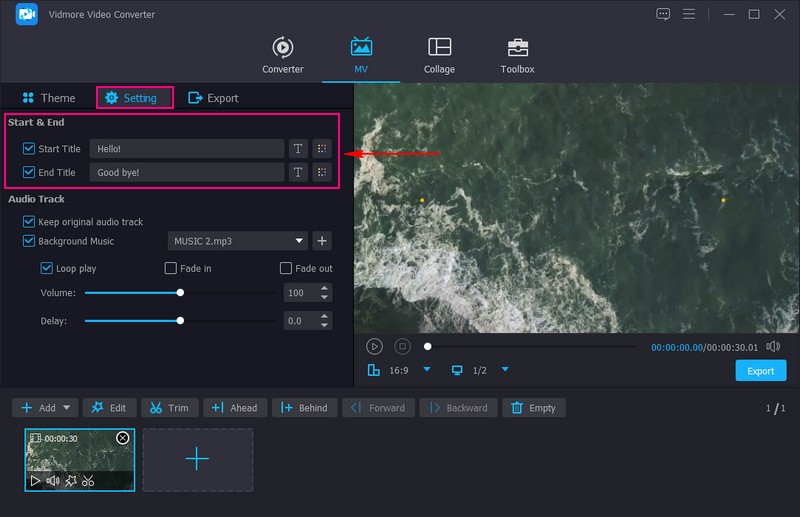
चरण 4। अपने वीडियो का स्वरूप बढ़ाने के लिए, दबाएं संपादित करें विभिन्न संपादन सुविधाएँ प्रदर्शित करने के लिए बटन। आप इसका उपयोग कर सकते हैं घुमाएँ और काटें, प्रभाव और फिल्टर, वाटर-मार्क, तथा ऑडियो. संतुष्ट होने पर दबाएं ठीक परिवर्तनों को सहेजने के लिए बटन।
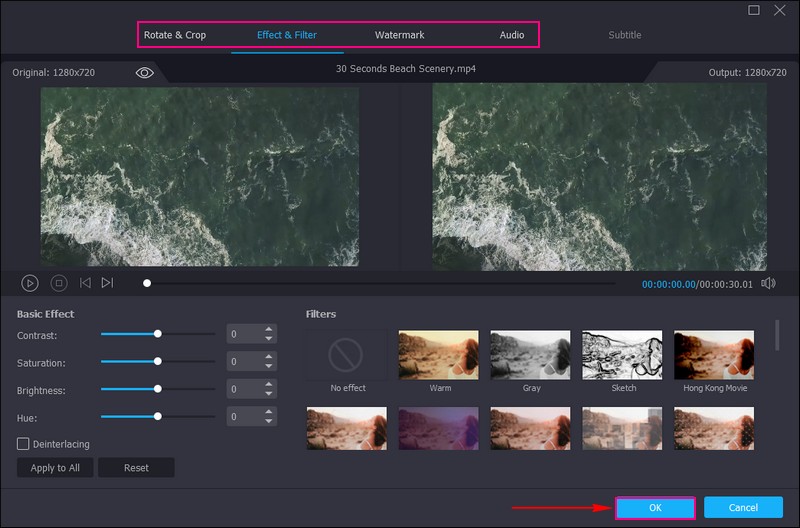
चरण 5। की ओर जाना निर्यात, संशोधित करें वीडियो सेटिंग्स और क्लिक करें निर्यात शुरू करें अपने वीडियो को अपनी स्थानीय फ़ाइल में सहेजने के लिए।
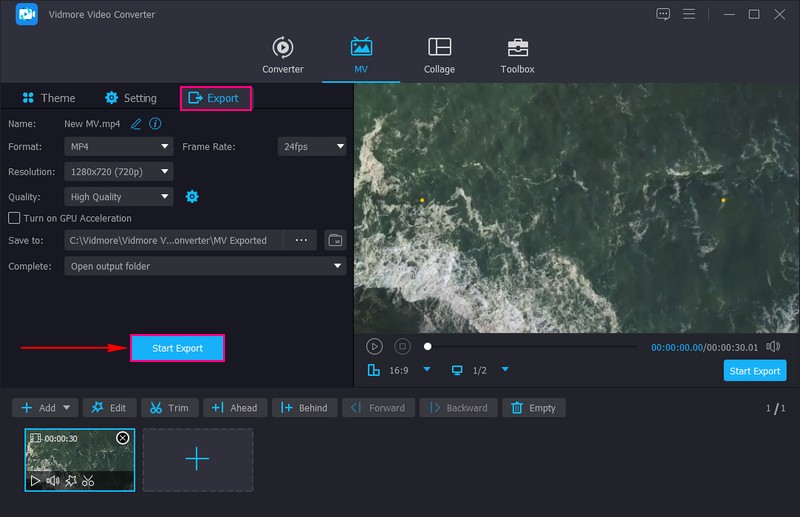
भाग 4. वीडियो में स्पीच बबल जोड़ने के बारे में अक्सर पूछे जाने वाले प्रश्न
क्या आप इमोवी में स्पीच बबल जोड़ सकते हैं?
दुर्भाग्य से, iMovie में विशेष रूप से वीडियो क्लिप पर सीधे भाषण बुलबुले जोड़ने के लिए डिज़ाइन की गई कोई अंतर्निहित सुविधा नहीं है। iMovie बुनियादी वीडियो संपादन कार्यों पर ध्यान केंद्रित करता है, जैसे कटिंग, ट्रिमिंग, ट्रांज़िशन जोड़ना और टेक्स्ट ओवरले जोड़ना।
मैं किसी वीडियो में चल टेक्स्ट कैसे जोड़ूँ?
किसी वीडियो में चल टेक्स्ट जोड़ने के लिए, आपको ऐसे प्रोग्राम का उपयोग करना होगा जो एडोब प्रीमियर प्रो जैसी टेक्स्ट ओवरले सुविधाएं प्रदान करता हो। टेक्स्ट वीडियो से अलग होना चाहिए ताकि आप उसे स्क्रीन पर स्वतंत्र रूप से घुमा सकें।
मैं मुफ़्त में किसी वीडियो में टेक्स्ट टू स्पीच कैसे जोड़ सकता हूँ?
VEED.IO का उपयोग करें, वीडियो आयात करें, बाएं मेनू से ऑडियो दबाएं, और टेक्स्ट टू स्पीच चुनें। एक बार हो जाने पर, निर्यात पर क्लिक करें और इसे डाउनलोड करें।
मैं यह कैसे सुनिश्चित करूँ कि स्पीच बबल वीडियो सामग्री में बाधा न डाले?
महत्वपूर्ण दृश्य तत्वों को ढकने से बचने के लिए स्पीच बबल को पात्र के मुंह के पास या स्क्रीन के शीर्ष पर रखें।
क्या मुझे वाक् बुलबुले बनाने के लिए ग्राफ़िक डिज़ाइन कौशल की आवश्यकता है?
कई वीडियो संपादन उपकरण पूर्व-निर्मित स्पीच बबल ग्राफ़िक्स प्रदान करते हैं जिनका आप उपयोग कर सकते हैं। इसके अलावा, आप ग्राफ़िक डिज़ाइन प्रोग्राम का उपयोग करके स्पीच बबल बना या अनुकूलित कर सकते हैं।
निष्कर्ष
आप सही वीडियो संपादन सॉफ़्टवेयर के साथ भाषण बुलबुले को सहजता से एकीकृत कर सकते हैं, संवादों और विचारों को जीवंत बना सकते हैं। आपने सीख लिया है कि कैसे करना है किसी वीडियो में स्पीच बबल जोड़ें दिए गए चरणों का पालन करके। दरअसल, यह आपके वीडियो को और अधिक मजेदार बना देगा और लोगों को कहानी को बेहतर ढंग से समझने में मदद करेगा।
यदि आप ऐसे प्रोग्राम का उपयोग करना चाहते हैं जो आपको टेक्स्ट जोड़ने की अनुमति देता है और अनुकूलन उपकरण प्रदान करता है, तो विडमोर वीडियो कनवर्टर पर भरोसा करें। यह आपके वीडियो को आकर्षक कैप्शन और मनोरम वर्णन के साथ बेहतर बनाने में आपकी मदद करेगा।


